Dropbox est l'un des pionniers du stockage dans le cloud, et c'est une excellente façon de partager des fichiers ou simplement de les stocker pour pouvoir y accéder depuis n'importe quel appareil. Mais bien que Dropbox soit très pratique, il présente néanmoins quelques inconvénients, à commencer par l'espace qu'il occupe sur votre ordinateur.
Qu'est-ce que Dropbox ?
Dropbox est un service de stockage dans le cloud qui vous permet d'entreposer vos fichiers sur ses serveurs et d'y accéder à partir de différents appareils, qu'il s'agisse d'un Mac, d'un PC, d'un iPhone ou d'un iPad. La version gratuite vous donne droit à 2 Go de stockage, tandis que les versions payantes offrent plus d'espace ainsi que des fonctionnalités supplémentaires. Dropbox propose également une version pour entreprises qui inclut un outil de collaboration appelé Spaces.
Sur Mac, lorsque vous installez l'application Dropbox et que vous la connectez à votre compte, chacun des fichiers que vous placez dans le dossier de l'application depuis le Finder est synchronisé avec les serveurs de Dropbox. Vous pouvez donc y accéder depuis n'importe quel autre appareil connecté à votre compte.
Est-ce que Dropbox prend de la place sur mon Mac ?
Oui. Beaucoup de gens pensent que le fait de stocker des fichiers sur Dropbox libère de l'espace sur leur ordinateur. Mais ça n'est pas aussi simple que ça. Tous les fichiers de votre compte Dropbox sont dupliqués sur votre disque dur : en plus d'être stockés dans le cloud, ils sont également stockés sur votre Mac. Si vous avez 2 Go de fichiers dans votre Dropbox, ceux-ci occuperont 2 Go d'espace sur votre Mac.
Comment libérer l'espace utilisé par Dropbox
1. Utilisez la synchronisation sélective
Vous pouvez réduire la place prise par Dropbox en utilisant un outil dans ses préférences appelé Synchronisation sélective. Grâce à cette fonctionnalité, vous pouvez choisir les dossiers de votre Dropbox que vous souhaitez synchroniser ou non sur votre Mac. Les fichiers qui ne sont pas synchronisés resteront visibles sur votre Mac, mais vous devrez les télécharger pour les ouvrir.
- Cliquez sur l'icône de Dropbox dans la barre des menus. Si vous ne la voyez pas, ouvrez d'abord l'appli Dropbox à partir de votre dossier Applications.
- Cliquez sur vos initiales, puis rendez-vous dans Réglages > Synchronisation.
- À côté de Synchronisation sélective, cliquez sur Sélectionner des dossiers.
- Décochez les cases correspondant aux dossiers que vous ne souhaitez pas stocker localement.
- Cliquez sur Mettre à jour.
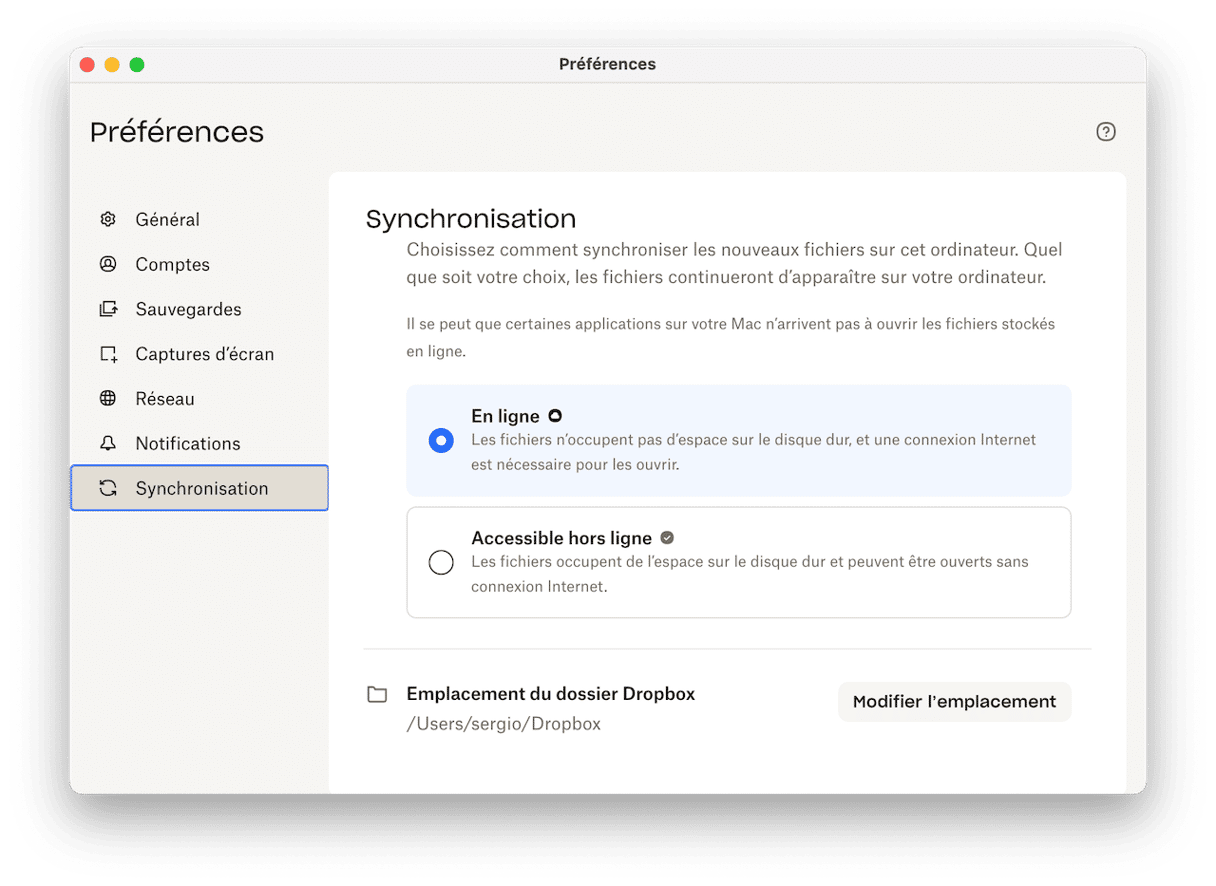
Dropbox retirera alors les dossiers que vous avez décochés, ce qui vous permettra de faire de la place sur votre Mac. La synchronisation sélective est disponible dans les versions gratuites de Dropbox. Les versions payantes disposent de leur propre outil, appelé Synchronisation intelligente, qui fonctionne de la même façon.
2. Utilisez la synchronisation intelligente
La synchronisation intelligente vous permet de voir tous vos fichiers dans Dropbox sans qu'ils n'occupent d'espace sur votre Mac. Comment ça marche ? C'est simple : cette option ne vous permet de stocker vos fichiers qu'en ligne.
Voici comment s'en servir :
- Ouvrez votre dossier Dropbox depuis la barre latérale du Finder.
- Faites un clic droit sur le dossier ou le fichier pour lequel vous voulez activer la synchronisation intelligente.
- Cliquez sur Stocker en ligne et cliquez sur Mettre à jour.
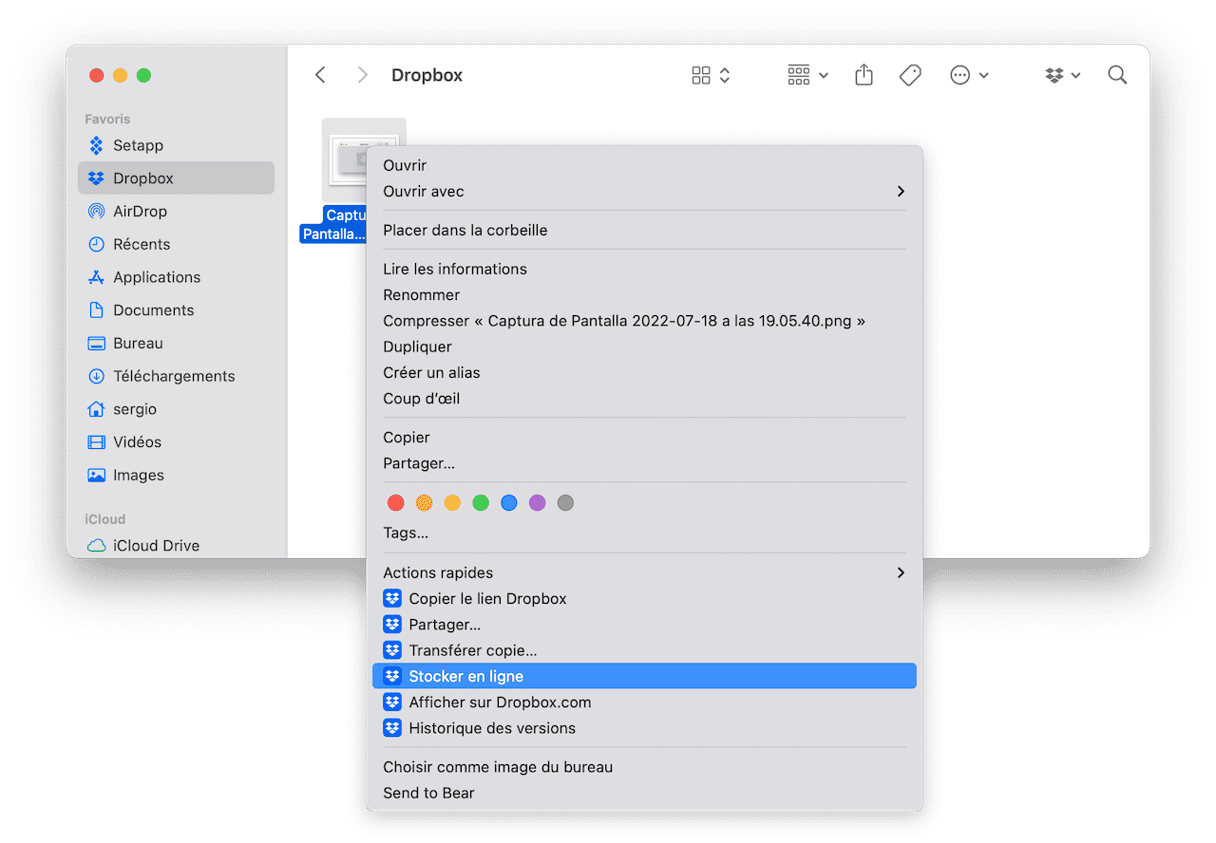
Si vous voulez désactivez cette option à l'avenir, faites un clic droit sur le dossier ou fichier concerné, et cliquez sur Rendre disponible hors ligne.
3. Videz le cache de l'application de Dropbox
Si vous souhaitez réduire au maximum l'espace occupé par Dropbox, nous vous conseillons de vider également le cache de l'application. Pour cela, le plus simple est d'utiliser une application de suppression des fichiers inutiles.
Si vous adorez les Mac et le design d'Apple, CleanMyMac devrait vous plaire. Cette application native pour Mac détecte les fichiers volumineux dissimulés dans les dossiers système de votre disque. Après avoir installé l'application, rendez-vous dans le module Nettoyage depuis la barre latérale, puis cliquez sur Analyser. En plus de supprimer les caches des applications, cet outil peut vous débarrasser des fichiers de langue que vous n'utilisez pas, des fichiers cache du système et des fichiers journaux.
- Ouvrez CleanMyMac : profitez ici de votre essai gratuit.
- Cliquez sur Nettoyage dans le menu latéral, puis sur le bouton Analyser.
- Cliquez sur Examiner tous les fichiers inutiles puis sur Fichiers cache utilisateur.
- Assurez-vous que Dropbox soit bien sélectionné, puis cliquez sur Nettoyage.
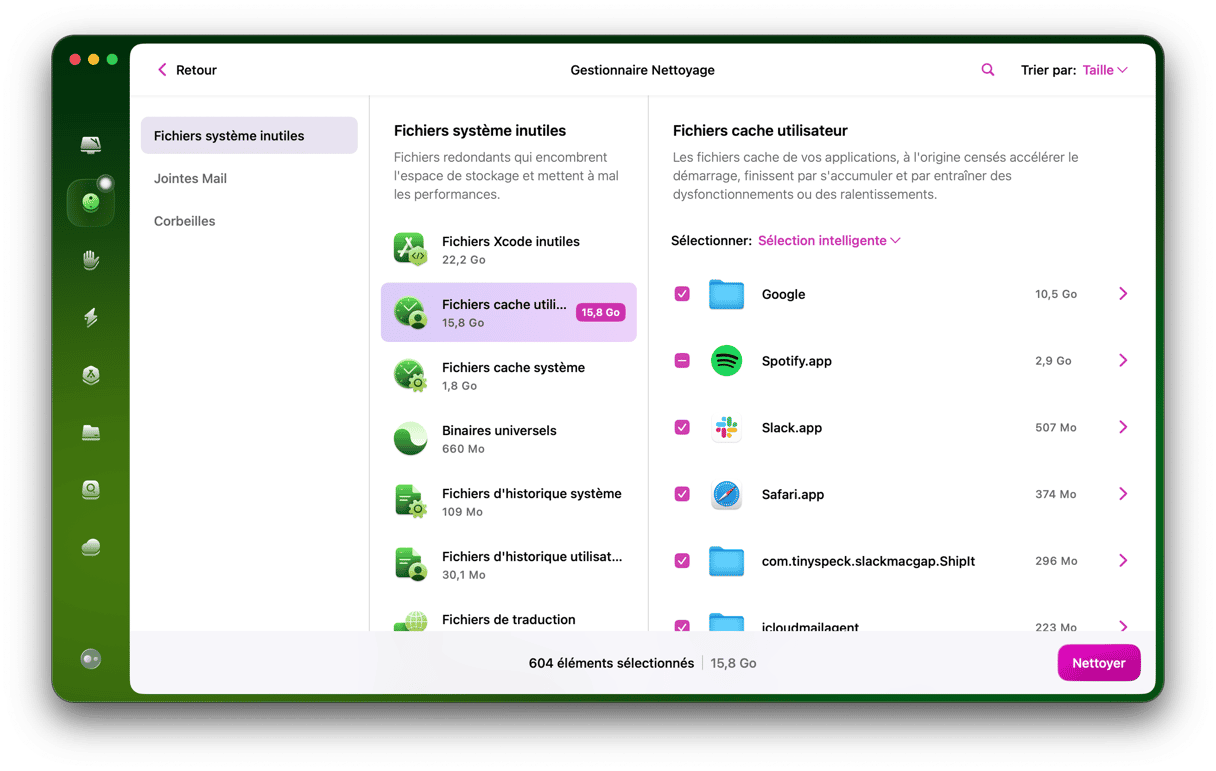
4. Réinstallez Dropbox
Au lieu d'effacer le cache de Dropbox et d'essayer de gérer différents types de synchronisation, vous pouvez essayer de repartir du bon pied en réinstallant l'application. Cette opération n'effacera pas le dossier Dropbox, ni vos fichiers. Elle réinitialisera simplement vos préférences et paramètres.
Voici comment réinstaller Dropbox :
- Cliquez sur l'icône de Dropbox dans la barre des menus, puis cliquez sur vos initiales et sur Quitter.
- Rendez-vous dans le dossier Applications et faites glisser l'application Dropbox dans la corbeille.
- Accédez ensuite au site officiel de Dropbox et téléchargez l'application.
- Ouvrez le fichier d'installation et suivez les instructions qui s'affichent.
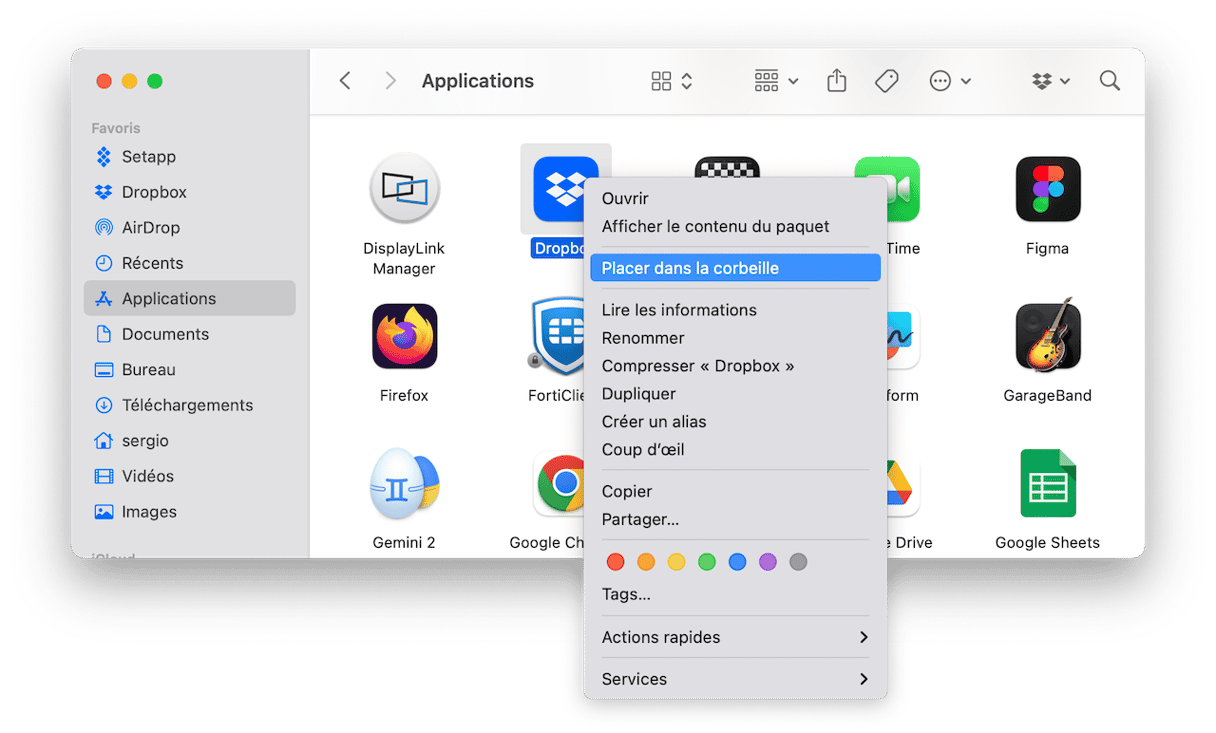
Une fois l'application Dropbox installée, vous devrez sélectionnez votre dossier Dropbox initial pour synchroniser vos fichiers. Sinon, l'application en créera un nouveau.
5. Effacez les fichiers inutiles
Vous pouvez aussi réduire la place qu'occupe Dropbox sur votre ordinateur en supprimant les fichiers et dossiers auxquels vous n'avez pas besoin d'accéder régulièrement depuis votre Dropbox, et en les archivant plutôt sur un disque dur externe ou une clé USB. Mais si vous avez la certitude que vous n'en aurez pas besoin, mieux vaut les supprimer.
Vous pouvez bien sûr utiliser le Finder et ses filtres pour locliser ces fichiers. Mais il y a plus simple : la fonctionnalité Mes fichiers inutiles de CleanMyMac. Elle analyse votre Mac et identifie les fichiers volumineux et anciens, les doublons, les images similaires, et les téléchargements. Vous pouvez alors les supprimer dans ce module.
Voici comment ça marche :
- Ouvrez l'appli et cliquez sur Mes fichiers inutiles > Analyser.
- Cliquez sur Examiner tous les fichiers, sélectionnez ceux dont vous n'avez plus besoin, puis cliquez sur Supprimer.
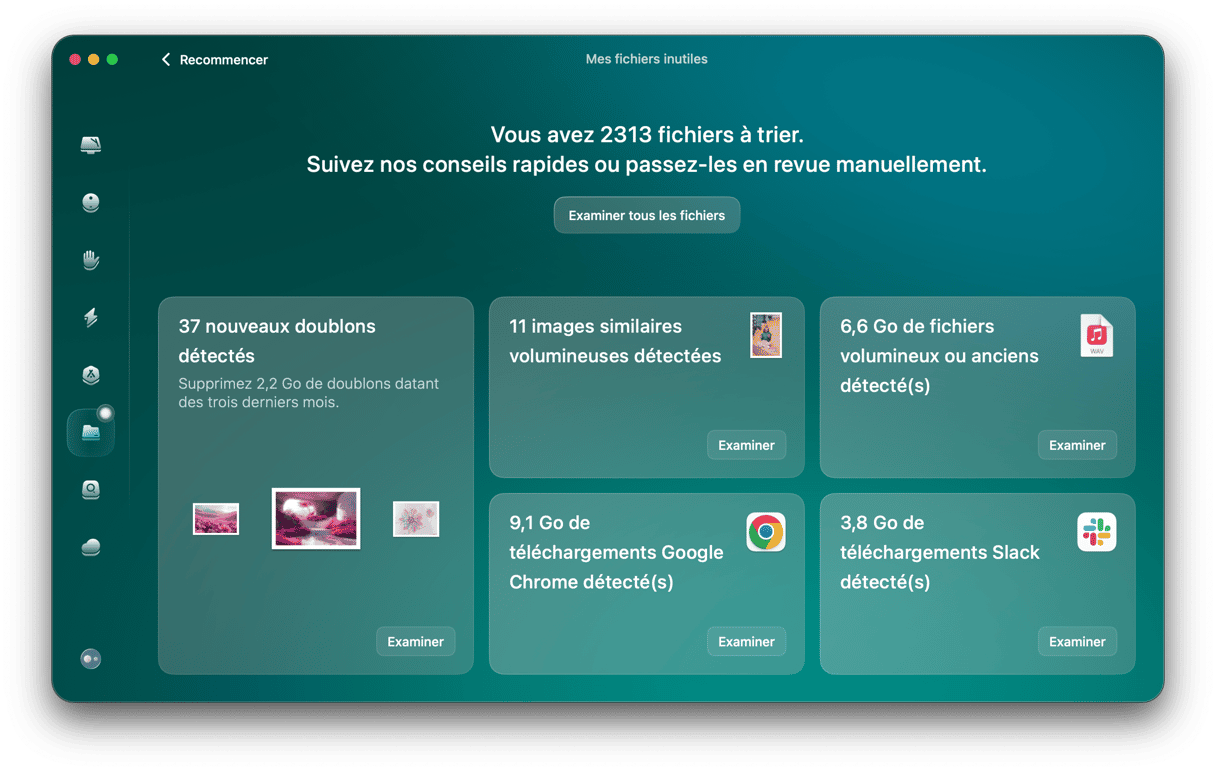
Dropbox est un service de stockage dans le cloud qui vous permet d'entreposer et d'accéder facilement à vos fichiers depuis n'importe quel appareil, ainsi que de les partager avec des tiers. L'application propose plusieurs types d'abonnements, dont une formule pour entreprises qui comprend des outils collaboratifs. Cependant, déplacer des fichiers vers Dropbox ne permet pas forcément de faire de la place sur votre Mac, car ceux-ci sont automatiquement dupliqués dans le dossier Dropbox de votre disque dur. Heureusement, vous pouvez changer le fonctionnement par défaut de l'application et libérer sur votre Mac une partie de l'espace occupé par Dropbox. Pour cela, suivez les instructions détaillées dans cet article. Et pour parfaire votre nettoyage, n'oubliez pas de vider le cache de l'application.






